win7原有账户被禁用多了个空白账户怎么办
更新时间:2022-01-07 11:28:46作者:xinxin
在最新版win7系统中,用户可以通过账户管理员对程序进行安全权限设置,然而近日有用户在进行win7系统登录账户的时候,却出现了您的账户已被停用的提示,同时旁边也多了一个空白账户,面对这种情况应该怎么办呢?接下来小编就来教大家win7原有账户被禁用多了个空白账户解决方法。
推荐下载:windows7旗舰破解版
具体方法:
1、启动电脑后,按【F8】 进入安全模式,选择【带命令行的安全模式】

2、出现命令行模式后,输入指令: c:windowssystem32compmgmt.msc ,按enter键,即可进入计算机管理界面
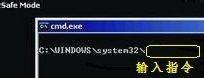
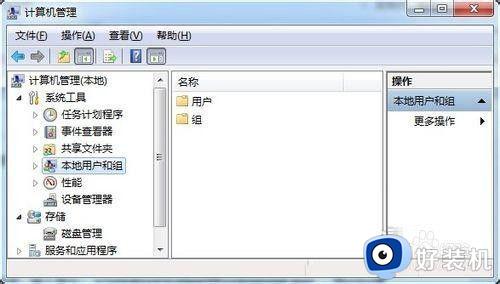
3、进入计算机管理窗口后,选择【本地用户和组】,选择【用户】(可以不进行第2步,在桌面上“计算机”右键,选择“管理”,就可以进入到下面的窗口)
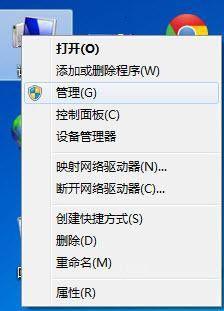
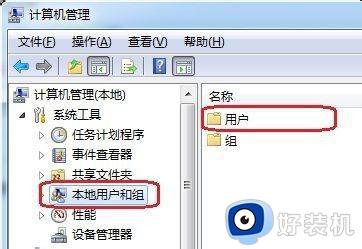
4、找到【administrator】用户 ,右键选择【属性】,把【帐户已停用】前面的勾去掉,【确定】
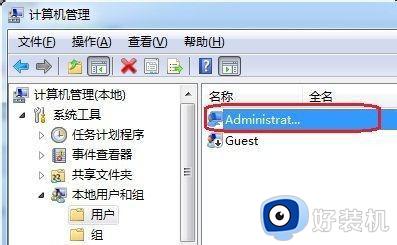
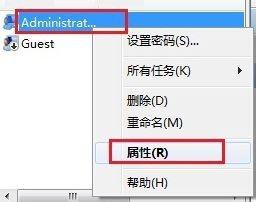
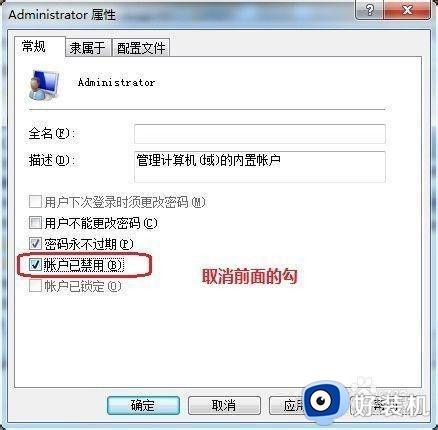
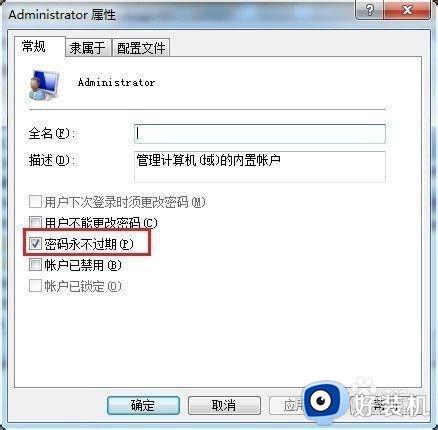
5、注销后即可顺利的进入系统。
以上就是有关win7原有账户被禁用多了个空白账户解决方法了,有出现这种现象的小伙伴不妨根据小编的方法来解决吧,希望能够对大家有所帮助。
win7原有账户被禁用多了个空白账户怎么办相关教程
- win7所有账户都被禁用怎么启用 win7用户被禁用无法登录怎么解除
- win7电脑恢复出厂设置后账户被停用怎么办 win7还原系统后账户被停用怎么解决
- win7显示账户被停用怎么办 win7账户已被停用进不去桌面如何解决
- win7怎样禁用guest账户 win7系统禁用guest账户的步骤
- win7administrator禁用的解决方法 win7administrator禁用了怎么办
- win7管理员用户被禁用了无法启用如何修复 win7电脑账户被停用请向系统管理员怎么解决
- win7电脑账户被停用请向系统管理员咨询怎么解决 win7系统账号被禁用解决方法
- win7系统账户被停用怎么搞 win7提示账号已被停用如何处理
- win7重置后账户被停用怎么办 win7电脑重置后账户被停用的解决方法
- win7账户被锁定无法登录系统怎么办 win7账户被锁定进不了系统如何解决
- win7访问win10共享文件没有权限怎么回事 win7访问不了win10的共享文件夹无权限如何处理
- win7发现不了局域网内打印机怎么办 win7搜索不到局域网打印机如何解决
- win7访问win10打印机出现禁用当前帐号如何处理
- win7发送到桌面不见了怎么回事 win7右键没有发送到桌面快捷方式如何解决
- win7电脑怎么用安全模式恢复出厂设置 win7安全模式下恢复出厂设置的方法
- win7电脑怎么用数据线连接手机网络 win7电脑数据线连接手机上网如何操作
热门推荐
win7教程推荐
- 1 win7每次重启都自动还原怎么办 win7电脑每次开机都自动还原解决方法
- 2 win7重置网络的步骤 win7怎么重置电脑网络
- 3 win7没有1920x1080分辨率怎么添加 win7屏幕分辨率没有1920x1080处理方法
- 4 win7无法验证此设备所需的驱动程序的数字签名处理方法
- 5 win7设置自动开机脚本教程 win7电脑怎么设置每天自动开机脚本
- 6 win7系统设置存储在哪里 win7系统怎么设置存储路径
- 7 win7系统迁移到固态硬盘后无法启动怎么解决
- 8 win7电脑共享打印机后不能打印怎么回事 win7打印机已共享但无法打印如何解决
- 9 win7系统摄像头无法捕捉画面怎么办 win7摄像头停止捕捉画面解决方法
- 10 win7电脑的打印机删除了还是在怎么回事 win7系统删除打印机后刷新又出现如何解决
